Clàr-innse
Mar chleachdaiche àbhaisteach Excel, tha e cumanta scrollaidh a chleachdadh fhad ‘s a tha thu ag obair le stòr-dàta mòr. Bidh am bàr-scrollaidh gar cuideachadh gus an obair seo a dhèanamh gu foirfe. Bidh am bàr scrollaidh dìreach gu sònraichte ag amas air adhbharan scrollaidh suas is scrollaich sìos, Ach tha cuid de chùisean ann nuair nach eil am bàr scrollaidh dìreach ag obair air an Excel agad. Is e duilgheadas gu math duilich a tha seo. Faodaidh tu duilgheadasan mòra a bhith agad mura obraich am bàr scrollaidh dìreach agad gu ceart. Cuiridh an artaigil seo fòcas air an adhbhar agus air an fhuasgladh a dh’ fhaodadh a bhith ann airson nach obraich am bàr-scrollaidh inghearach.
Luchdaich sìos Leabhar-obrach Cleachdaidh
Luchdaich sìos leabhar-obrach a’ chleachdaidh
Bàr Scroll Ingearach Gun a bhith ag obair.xlsx
10 Fuasglaidhean a dh’ fhaodadh a bhith ann airson bàr scrollaidh dìreach nach eil ag obair ann an Excel
Mus tèid thu gu fuasgladh sam bith, feumaidh tu an duilgheadas a thuigsinn gu soilleir. Fhad ‘s a tha thu ag obair le stòr-dàta mòr, feumar scrollaidh a chleachdadh gus a dhol tron dàta. Ach uaireannan, tha am bàr scrollaidh dìreach ag obair ann an Excel. Tha sin a’ ciallachadh nach urrainn dhut a dhol suas is sìos le bhith a’ scrolladh a tha gu math iriosal sa mhòr-chuid de chùisean.
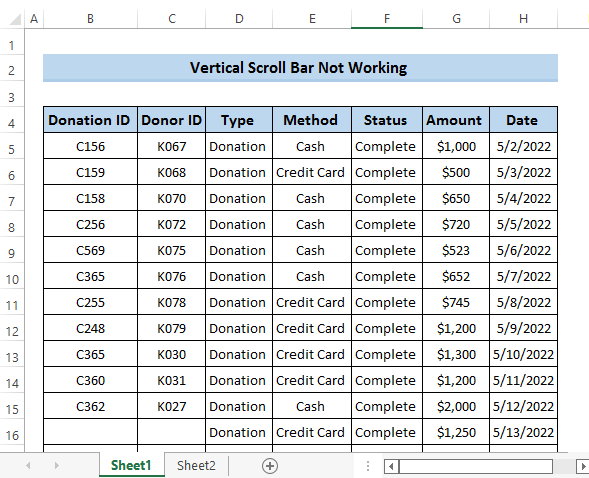
Tha sinn air deich fuasglaidhean eadar-dhealaichte agus èifeachdach a lorg gus a’ chùis seo fhuasgladh. Faodaidh gin dhiubh an duilgheadas agad fhuasgladh gu h-èifeachdach.
Fuasgladh 1: Dèan comas air barra scrollaidh inghearach
'S e aon de na prìomh adhbharan airson nach eil am bàr-sgrolaidh inghearach ag obair ann an Excel air sgàth 's gun deach a' bhàr-scrollaidh inghearach a dhì-cheannadh bàr scrollaidh anns na roghainnean Excelàithne adhartach. Gus am bàr-scrollaidh dìreach a chur an comas, feumaidh tu na ceumannan a leanas a leantainn.
Ceumannan
- An toiseach, rach dhan taba File san rioban.
- An ath rud, san taba File , tagh an t-òrdugh Barrachd .
- An uairsin, tagh Roghainnean bhon àithne Barrachd .

- Nochdaidh bogsa deasbaid Roghainnean Excel .
- An ath rud, tagh an roghainn Adhartach .

- An uairsin, sgrolaich sìos is faigh a-mach Seall bàr-scrollaidh dìreach roghainn.
- Ma tha e ann an staid dì-thiceáil, cuir sùil air.
- Mu dheireadh, cliog air OK .
17>
- Mar thoradh air seo, chì thu am bàr-scrollaidh dìreach air taobh deas an t-seata dàta agad.

Leugh tuilleadh: [Fuasgladh!] Bàr scrollaidh gun a bhith ag obair ann an Excel (5 Ceartachaidhean furasta)
Fuasgladh 2: Cuir dheth Scroll Lock
San dàrna àite, adhbhar cudromach eile airson an bàr scrollaidh dìreach nach eil ag obair ann an Excel mar thoradh air a’ ghlas scrollaidh. Ma thionndaidheas a’ ghlas scrollaidh air, stadaidh e bho bhith a’ gluasad bho chealla gu cealla gu dìreach agus gu còmhnard anns an dà dhòigh. Gus a' ghlas-scrollaidh a chur dheth, feumaidh tu na ceumannan a leanas a leantainn gu faiceallach.
Ceumannan
- An toiseach, fosgail duilleag-obrach ùr no gnàthaichte.
- Aig bonn na duilleige-obrach, dèan briogadh deas air gus am bàr Inbhe fhosgladh.
- Bhon bhàr Inbhe , rannsaich an roghainn glasaidh scrollaidh.
- Faic am bheiltha a’ ghlas-scrollaidh air no dheth a tha ri fhaicinn ri taobh a’ ghlas-scrollaidh,
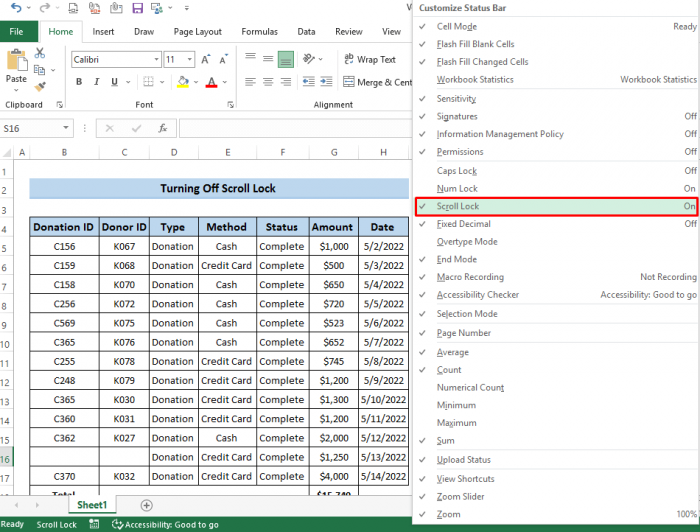
- Ma tha a’ ghlas-scrollaidh air, cleachd am meur-chlàr fiosaigeach agad agus brùth a' phutan Sgrolaich a ghlasadh .
- An ath rud, 's urrainn dhut a' ghlas-sgrolaidh a chur dheth le bhith a' cleachdadh a' mheur-chlàr Air-sgrion.
- Rach gu roghainn rannsachaidh nan uinneagan.
- Às an sin, rannsaich Meur-chlàr air an Sgrion .
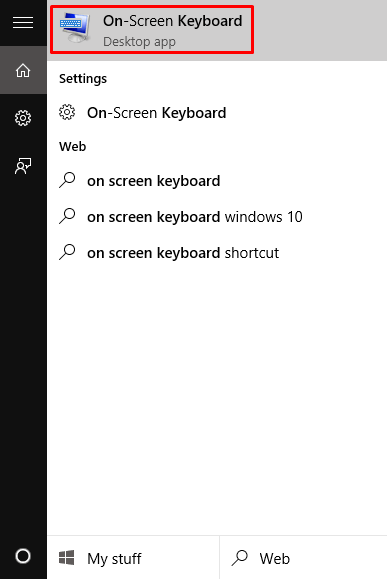
- Briog air Meur-chlàr air an Sgrion
- 2>.
- Nochdaidh e mar ar meur-chlàr fiosaigeach.
- Anns a' mheur-chlàr Air an Sgrion , dì-cheannaich Scrl K dè an fhìor scrolla a th' ann. glas sa mheur-chlàr air-sgrion.
- Cuiridh e à comas a' ghlas-sgrolaidh mu dheireadh thall.

Solution 3: Unfreeze Panes
Ma tha an stòr-dàta agad ann an staid reòta, chan urrainn dhut scrollaidh dìreach a chleachdadh ann an Excel. Leis gum bi lòsan reòta a’ cuingealachadh seòrsa sam bith de scrollaidh. Gus scrollaidh dìreach a chleachdadh ann an Excel, feumaidh tu na lòsan a thoirt air falbh. Lean na ceumannan a leanas gu faiceallach.
Ceumannan
- An toiseach, theirig gu taba View san rioban. '
- An uairsin, tagh Reothaich panaichean bhon bhuidheann uinneag .

- An ath rud, bhon Panaichean Reothaidh tuiteam-sìos, tagh Panaichean Neo-reothadh .
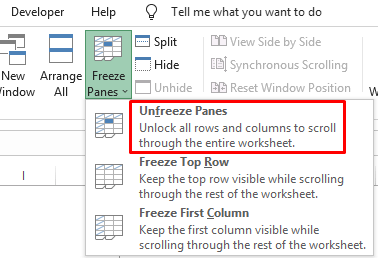
Fosglaidh e a h-uile sreath agus colbhan gus gluasad tron duilleag-obrach gu lèir. Nas cudromaiche buileach, cuidichidh e le bhith ag obrachadh an scrollaidh dìreach ann an Excel a-rithist.
Leugh Tuilleadh: Mar a nì thu atharrachadh scrollaidhBàr ann an Excel (5 dòighean èifeachdach)
Fuasgladh 4: Cuir à comas Zoom on Roll le Feart IntelliMouse
Dh’ fhaodadh gum bi duilgheadas scrollaidh dìreach agad san Excel agad ri linn sgrùdadh a dhèanamh air an Gluais air an rolla le roghainn IntelliMouse. Gus seo a thoirt air falbh, feumaidh tu na ceuman a leanas a leantainn.
Ceumannan
- An toiseach, theirig gu taba Faidhle san rioban
- Air adhart, anns an taba File , tagh an t-òrdugh Barrachd .
- An uairsin, tagh Roghainnean bhon >Barrachd àithne.

- Nochdaidh bogsa deasbaid Roghainnean Excel .
- Air adhart, tagh an roghainn Adhartach .

- A-nis, anns na Roghainnean deasachaidh , dì-cheannaich Sùm air an rolla le IntelliMouse .
- Mu dheireadh, cliog air OK .

Mar thoradh air seo, faodaidh tu am bàr-scrollaidh dìreach nach eil ag obair ann an cùis Excel a chàradh.
Solution 5: Cuir dheth gu fèin-obrachail Falaich am bàr-scrollaidh ann an Windows
'S urrainn dhut am bàr-scrollaidh dìreach nach eil ag obair a chàradh le bhith a' tionndadh dheth Falaich na bàraichean-scrollaidh gu fèin-obrachail ann an Windows . Faodaidh seo do chùis bàr scrollaidh dìreach fhuasgladh gu h-èifeachdach. Feuch an lean thu na ceumannan gus Falaich na bàraichean-sgrolaidh gu fèin-obrachail ann an Windows dheth.
Ceumannan
- An toiseach, theirig gu Tòisich clàr-taice a' choimpiutair agad.
- Air adhart, tagh Roghainnean .
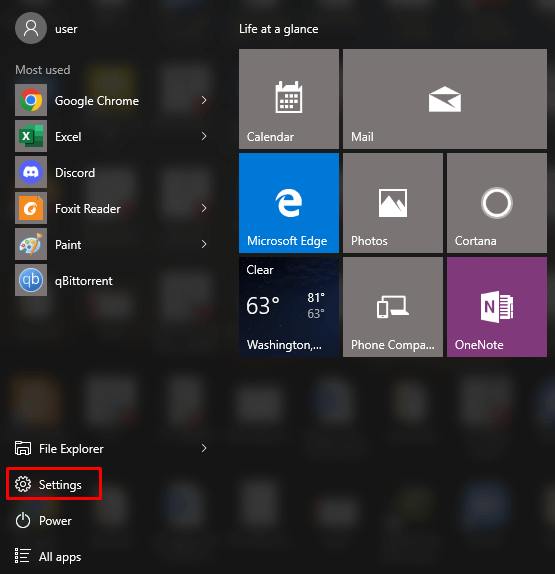
- Air adhart 1> Roghainnean roghainn, tagh Ease ofCothrom .

- An uairsin, tagh an roghainn Taisbeanadh .
- Fon Sìmplidh agus pearsanachadh buidheann Windows , cuir dheth Falaich na bàraichean-sgrolaidh gu fèin-obrachail ann an Windows .
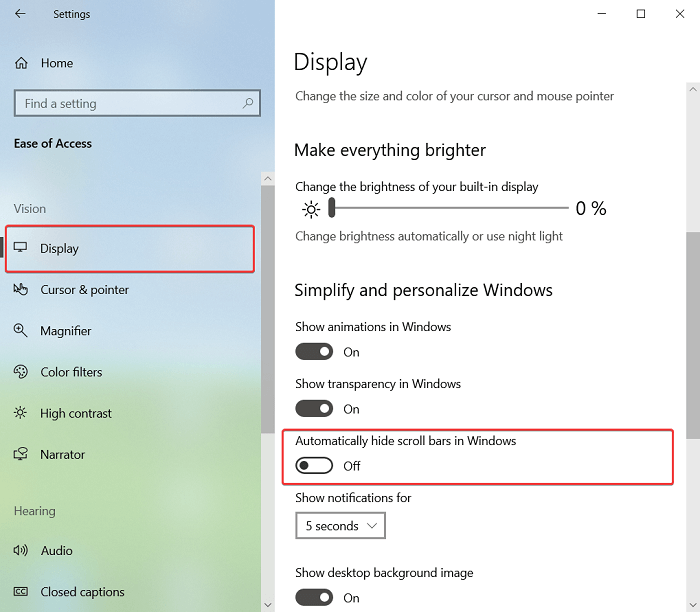
Mar thoradh air seo, nì sinn faic am bàr-scrollaidh dìreach agad ag obair mar bu chòir.
Leugh Tuilleadh: [Càirnean-còmhnard nach eil ag obair (8 fuasglaidhean comasach)
Solution 6: Scrollaich suas is Sìos Tro Chlàr Co-theacsa
Is urrainn dhuinn dìreach briogadh deas air a’ bhàr-scrollaidh inghearach gus gluasad suas is sìos. Mura h-eil an scrollaidh dìreach agad ag obair ann an Excel, faodaidh tu an dòigh seo a chleachdadh cuideachd. Gus seo a dhèanamh, dìreach cliog deas air a’ bhàr scrollaidh dìreach, agus nochdaidh clàr co-theacsa. Às an sin, tagh scrollaich suas is sgrolaich sìos gus sgrolaich gu dìreach,

Solution 7: Release Key Shift from Stuck
Air sgàth neo-chùram, uaireannan bidh an <1 Dh'fhaoidte gu bheil an iuchair> Shift an sàs ann. Ma tha an iuchair Shift steigte, chan obraich am bàr-sgrolaidh dìreach ann an Excel. Gus an duilgheadas seo a thoirt air falbh, dìreach leig às an iuchair Shift bho bhith glaiste. An uairsin, chì thu an scrollaidh dìreach ag obair gu foirfe.
Solution 8: Cleachd Ath-ghoirid Meur-chlàr gus Scrollaich gu Inghearach
Mura bheil am bàr-scrollaidh dìreach agad ag obair ann an Excel, faodaidh tu ath-ghoirid a’ mheur-chlàir a chleachdadh gu scrollaich gu dìreach. 'S urrainn dhut dìreach an Saighead Suas agus Saighead Sìos a chleachdadh air a' mheur-chlàr agad. Faodaidh tu cleachdadh nameasgachadh de Ctrl+suas saighead no saighead sìos Ctrl+ . Ach 's e am prìomh eadar-dhealachadh eatorra gun gabh am measgachadh aig mullach no aig bonn an t-seata dàta agad.
Solution 9: Ath-Fosgail Iarrtas Excel
'S e fuasgladh bunaiteach eile an Excel a dhùnadh tagradh agus ath-fhosgladh e. Is e modh-obrach gu math sìmplidh a tha seo. Aig amannan, nuair a bhios tu ag obair air an duilleag-obrach agad, air sgàth beagan neo-chùram is dòcha gu bheil thu a’ cur aghaidh ris a’ bhàr scrollaidh dìreach nach eil ag obair. Gus cuir às don duilgheadas seo, dìreach an tagradh Excel gun a shàbhaladh. Bheir seo air falbh a h-uile obair ùr a rinn thu air an duilleag-obrach agad agus cuideachd cuiridh e às do na h-atharrachaidhean a rinn thu nad inntinn neo-fhiosrach. An uairsin, fosgail am prògram Excel a-rithist.
Solution 10: Ath-stàlaich Microsoft Office
Mura h-urrainn don fhuasgladh gu h-àrd fuasglaidhean ceart a thoirt dhut, feumaidh tu an oifis Microsoft agad a dhì-stàladh agus ath-stàladh e. . Bheir e àrd-ùrlar ùr dhut. Gus an Microsoft Office agad a dhì-stàladh, feuch an lean thu na ceumannan gu faiceallach.
Ceumannan
- An toiseach, rach gu Inneal Rannsachaidh Windows.
- An uairsin , sgrìobh Pannal Smachd sa bhogsa rannsachaidh.
- Air adhart, cliog air Pannal Smachd .
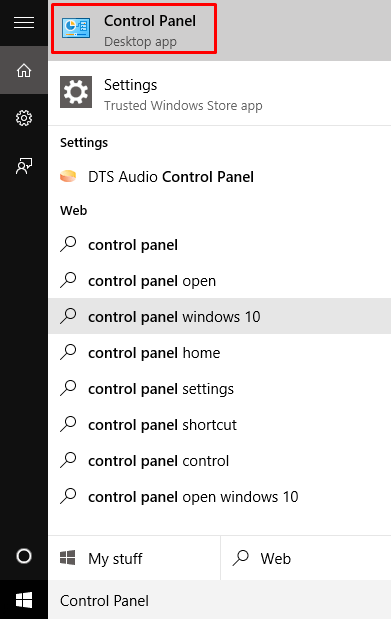
- Nochdaidh am bogsa deasbaireachd Pannal Smachd .
- Airson an roghainn Programan , tagh Dì-stàlaich prògram .<13
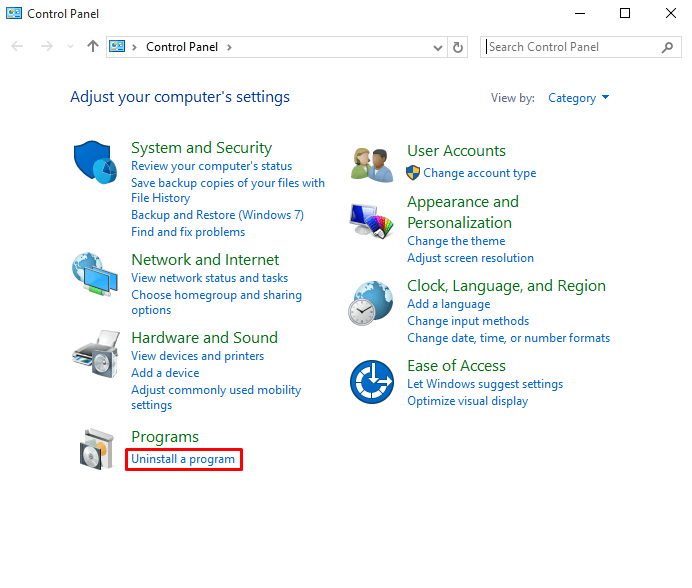
- An uairsin, nochdaidh am bogsa deasbaid Prògraman is Feartan .
- Air adhart, scrollaichsìos is lorg an Microsoft 365-en-us
- An dèidh sin, cliog air agus an uairsin Dì-stàlaich e.
<31
- Thoir beagan ùine gus an aplacaid a dhì-stàladh.
- An uairsin ath-stàlaich e an ceann ùine. Tha sinn an dòchas gum fuasglaidh e an duilgheadas agad.
Co-dhùnadh
Tha sinn air deich fuasglaidhean èifeachdach a shealltainn gus fuasgladh fhaighinn air a’ bhàr-scrollaidh dìreach nach eil ag obair ann an iris Excel. Tha iad uile gu math feumail airson an cleachdadh airson fuasgladh fhaighinn air na duilgheadasan agad. Tha sinn airson a h-uile fuasgladh a dh’ fhaodadh a bhith ann tron urrainn dhut fuasgladh fhaighinn gu furasta air a ’chùis scrollaidh dìreach nach eil ag obair ann an Excel. Tha mi a’ smaoineachadh gun còrd an artaigil gu lèir riut agus gu bheil e gu math fiosrachail. Ma tha ceist sam bith agad, faodaidh tu faighneachd sa bhogsa bheachdan, agus na dìochuimhnich tadhal air an duilleag ExcelWIKI againn.

